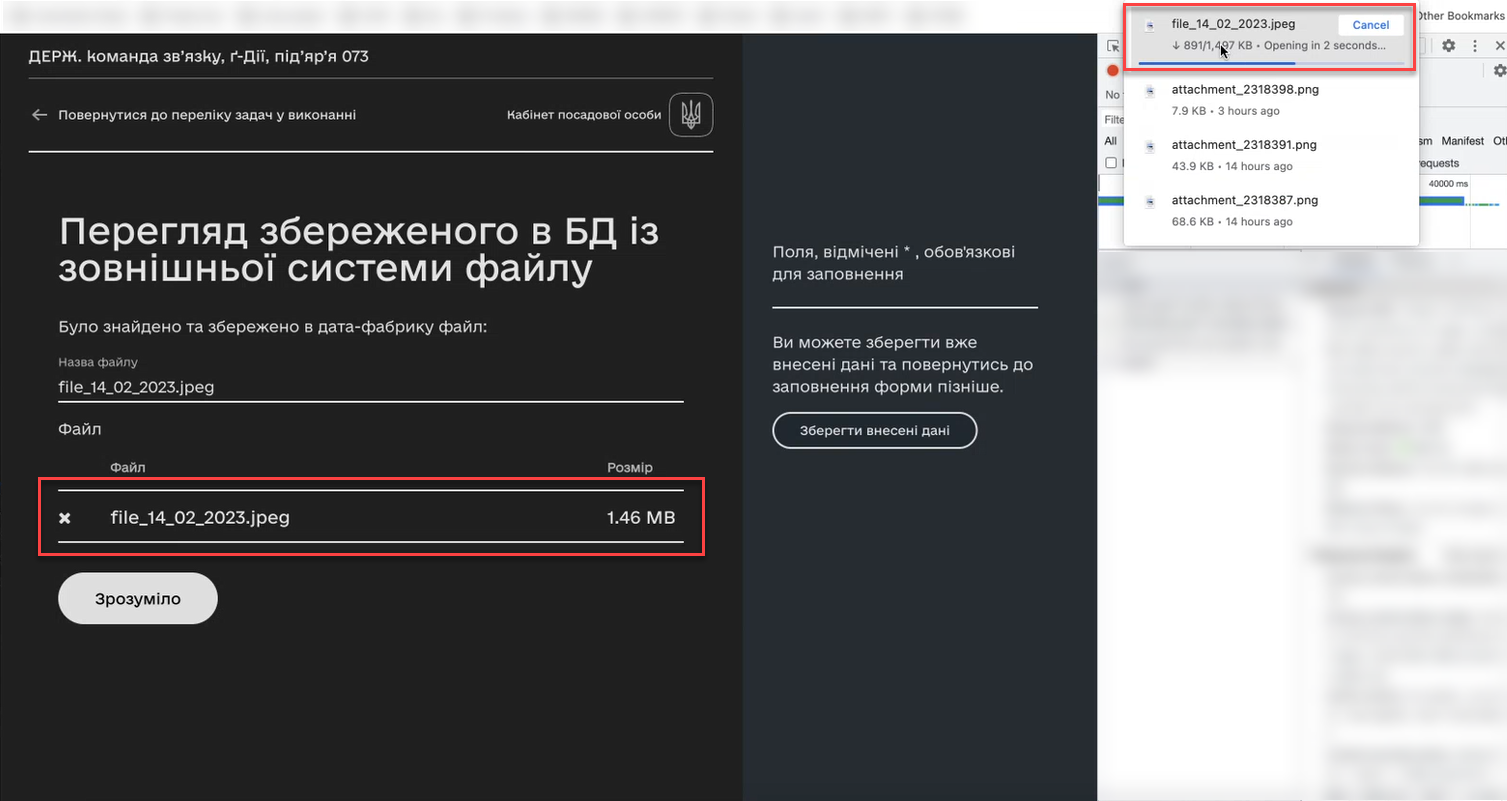Завантаження цифрових документів за зовнішнім посиланням
1. Загальний опис
Платформа дозволяє завантажувати цифрові документи за віддаленою адресою у зовнішній системі та зберігати їх до реєстру для подальшого використання у бізнес-процесах. Це може бути необхідно, наприклад, для перегляду актів, зображень, або інших цифрових документів тощо.
Наразі система дозволяє отримувати цифрові документи за зовнішнім посиланням із типом автентифікації NO_AUTH, коли запит виконується до публічних API (детальніше — див. розділ Налаштування інтеграції із зовнішньою системою).
|
Для отримання цифрових файлів за віддаленою адресою розроблена JUEL-функція save_digital_document_from_url(), яку можна використовувати для спрощення моделювання процесів у скриптах (детальніше — див. розділ Використання у бізнес-процесі).
За обробку цифрових документів на Платформі відповідає Сервіс цифрових документів (digital-document-service).
2. Налаштування інтеграції із зовнішньою системою
Для того, щоб запит на отримання зовнішніх ресурсів міг вийти за межі кластера Платформи, необхідно на рівні реєстру створити Service Entry — точку виходу трафіку за межі системи.
Service Entry створюється автоматично, після того, як адміністратор реєстру налаштує інтеграцію в адміністративній панелі Control Plane. Після застосування змін до конфігурації реєстру та проходження Jenkins-пайплайн MASTER-Build-<registry-name>, підключення до зовнішньої системи буде налаштовано.
|
| За деталями налаштувань у консолі Control Plane зверніться до сторінки Налаштування взаємодії з іншими системами у Control Plane. |
-
Увійдіть до консолі Control Plane як адміністратор реєстру.
-
Перейдіть до розділу Реєстри та відкрийте необхідний.
-
Знайдіть секцію Налаштування взаємодії з іншими системами та натисніть + ДОДАТИ ЗОВНІШНЮ СИСТЕМУ.
-
У новому вікні налаштуйте інтеграцію із зовнішньою системою для подальшої взаємодії згідно з регламентом реєстру.
Налаштуйте взаємодію через метод автентифікації NO_AUTH. Інші методи автентифікації для цього сценарію недоступні.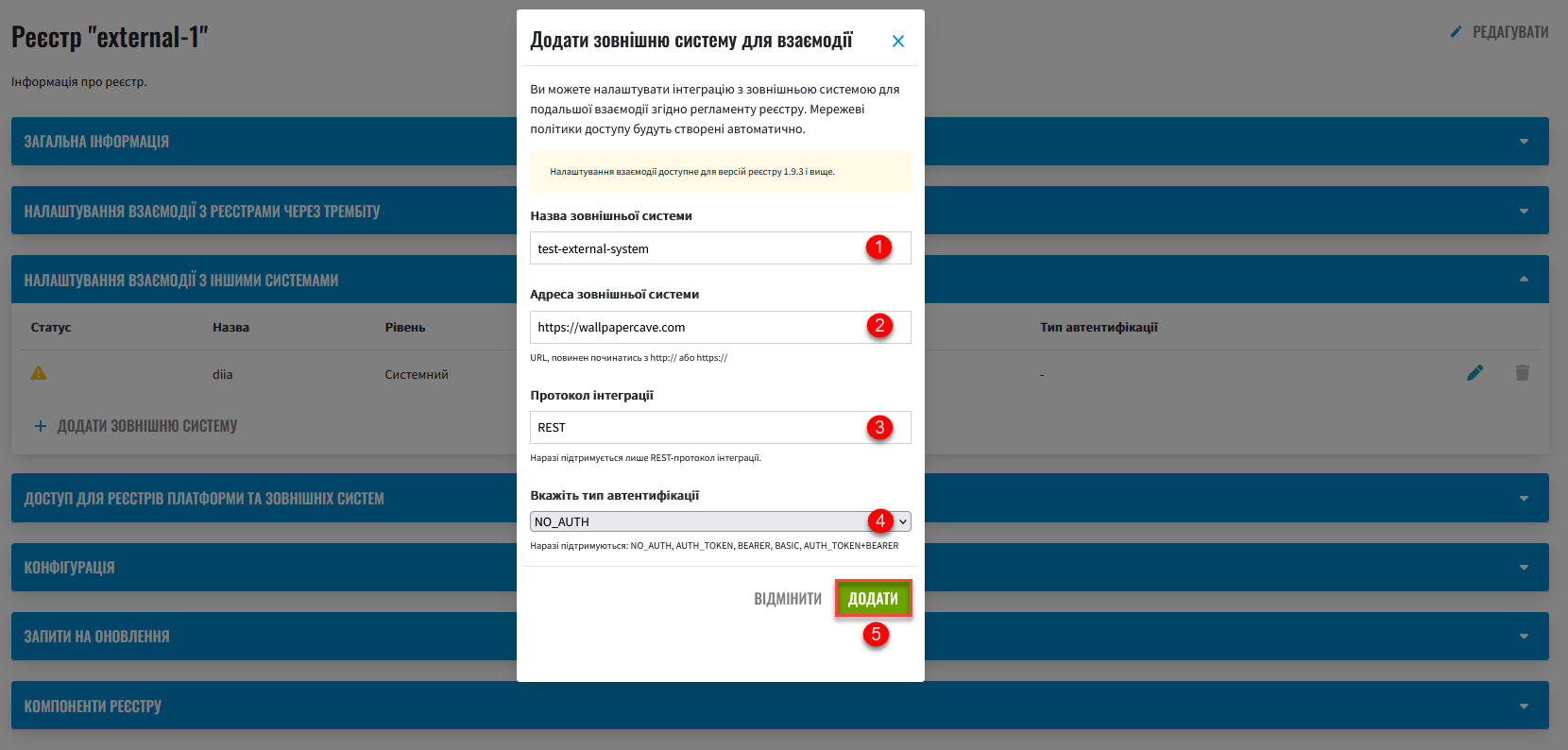
3. Використання у бізнес-процесі
3.1. Загальні відомості та обмеження
Після налаштування взаємодії із зовнішньою системою у Control Plane, ви можете моделювати сценарії отримання цифрових документів за віддаленою адресою та їх подальшого використання у бізнес-процесах.
Для отримання цифрових файлів за віддаленою адресою використовуйте JUEL-функцію save_digital_document_from_url (). Її можна використовувати при розробці Groovy-скриптів у бізнес-процесах.
- Функція може приймати 2 вхідні параметри:
-
-
URL цифрового документа
-
Назва файлу
Можливо отримати лише один документ за один запит до зовнішнього джерела. Обидва параметри є рядком (
String), тому моделювальник може передати функції фактично будь-який аргумент:Приклад 1. Шаблон функціїsave_digital_document_from_url(String remoteFileUrl, String targetFileName)
-
|
Алгоритм роботи функції наступний:
Надалі Повний перелік параметрів, які можна використати у бізнес-процесі, дивіться у таблиці нижче.
Приклад відповіді
|
|
|
Скористайтеся готовою схемою бізнес-процесу для безпосереднього поглиблення у деталі: Скопіюйте вміст .bpmn-файлу та вставте на вкладці Код у розділі Моделі процесів Кабінету адміністратора регламентів. |
3.2. Моделювання бізнес-процесу
3.2.1. Скрипт для отримання цифрового документа за зовнішнім посиланням
-
Створіть скрипт-задачу (Script Task).
-
У полі
Nameвведіть назву задачі. Наприклад,Отримання файлу з іншої системи. -
У полі
Scriptвідкрийте Редактор скриптів та напишіть Groovy-скрипт для обробки даних.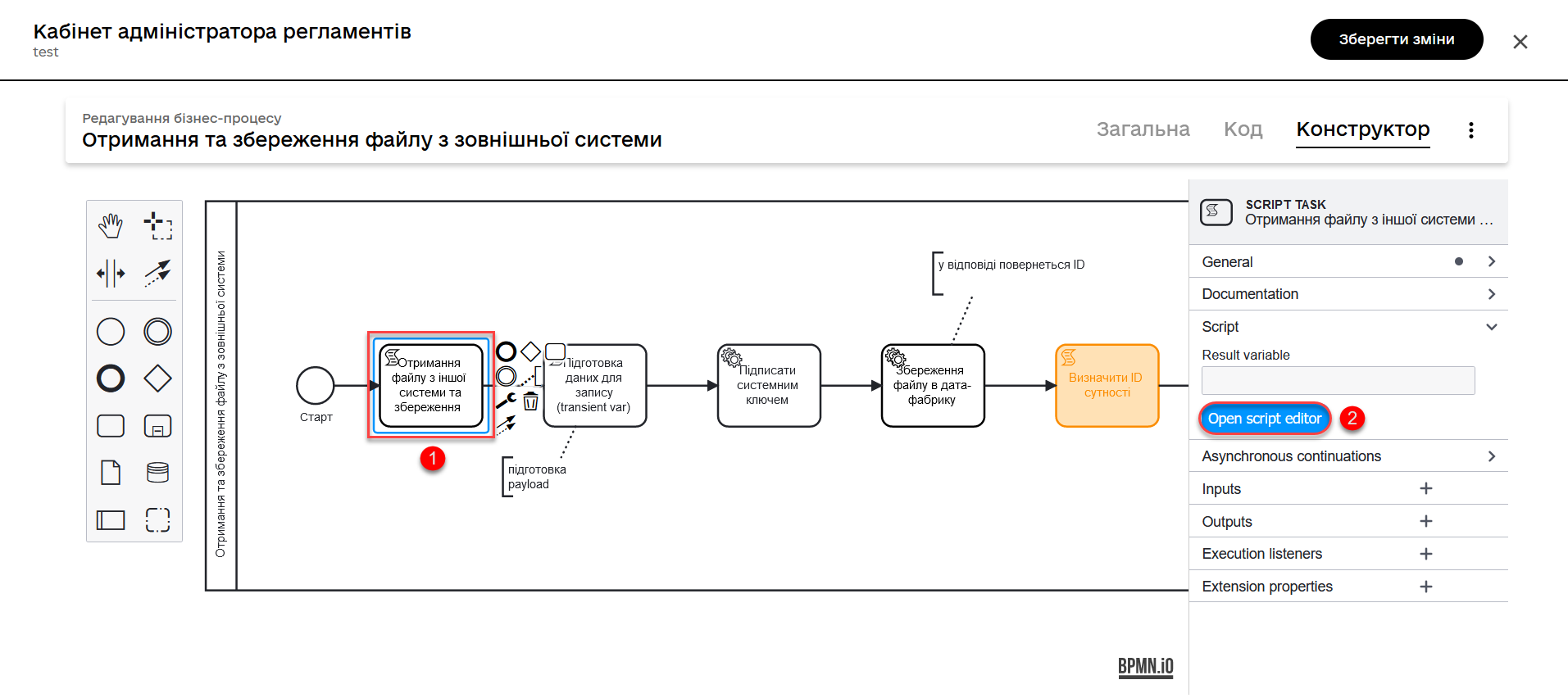
-
Використовуйте функцію
save_digital_document_from_url (), щоб отримати цифровий документ зі сторонньої системи.-
Передайте як вхідні параметри функції посилання та назву файлу. Це можна зробити, наприклад, визначивши параметри
urlтаfileNameяк змінні, присвоївши їм відповідні значення, та використавши у функції.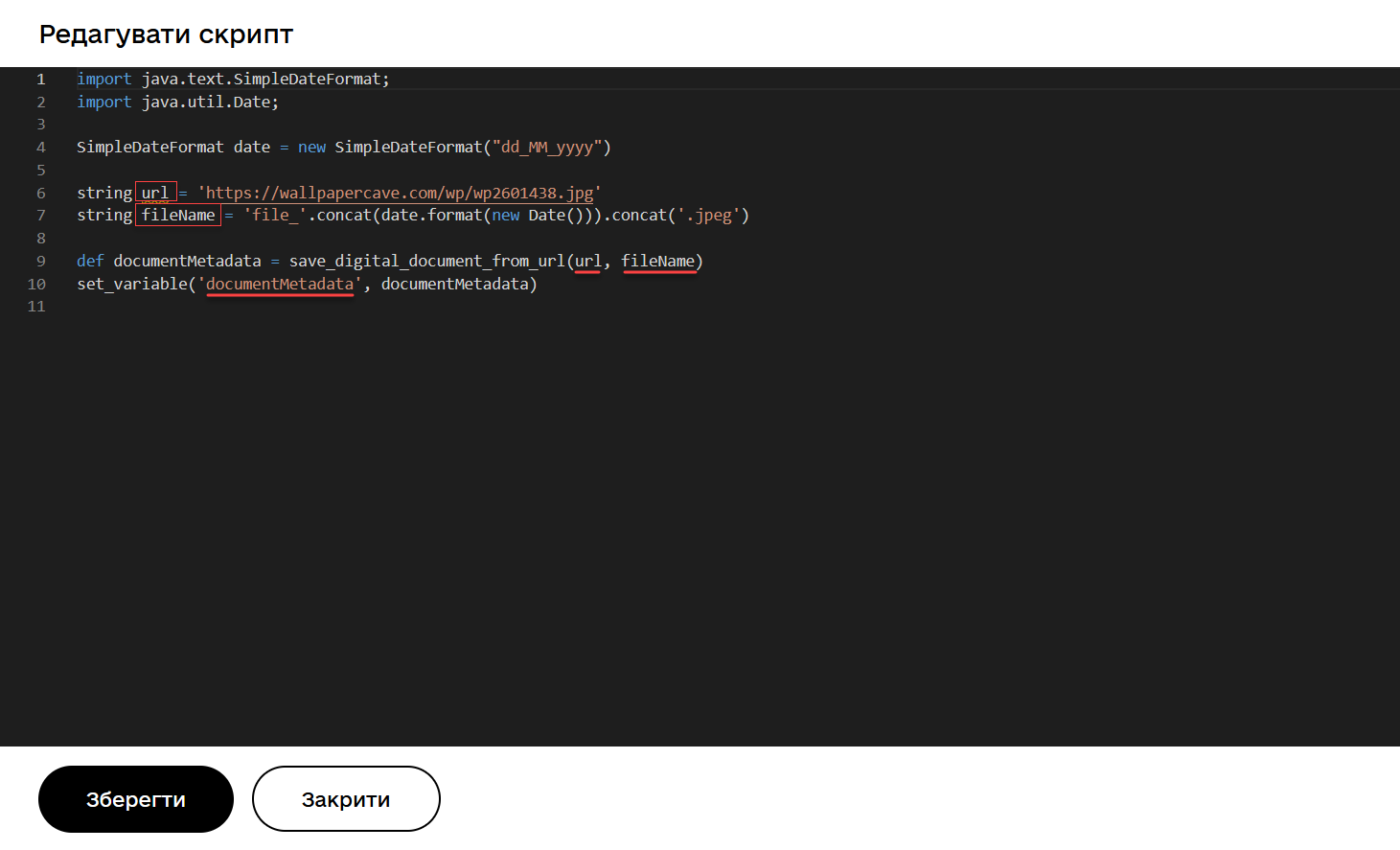
-
Або можна відразу сформувати об’єкт та призначити йому як значення функцію з відповідними вхідними параметрами.
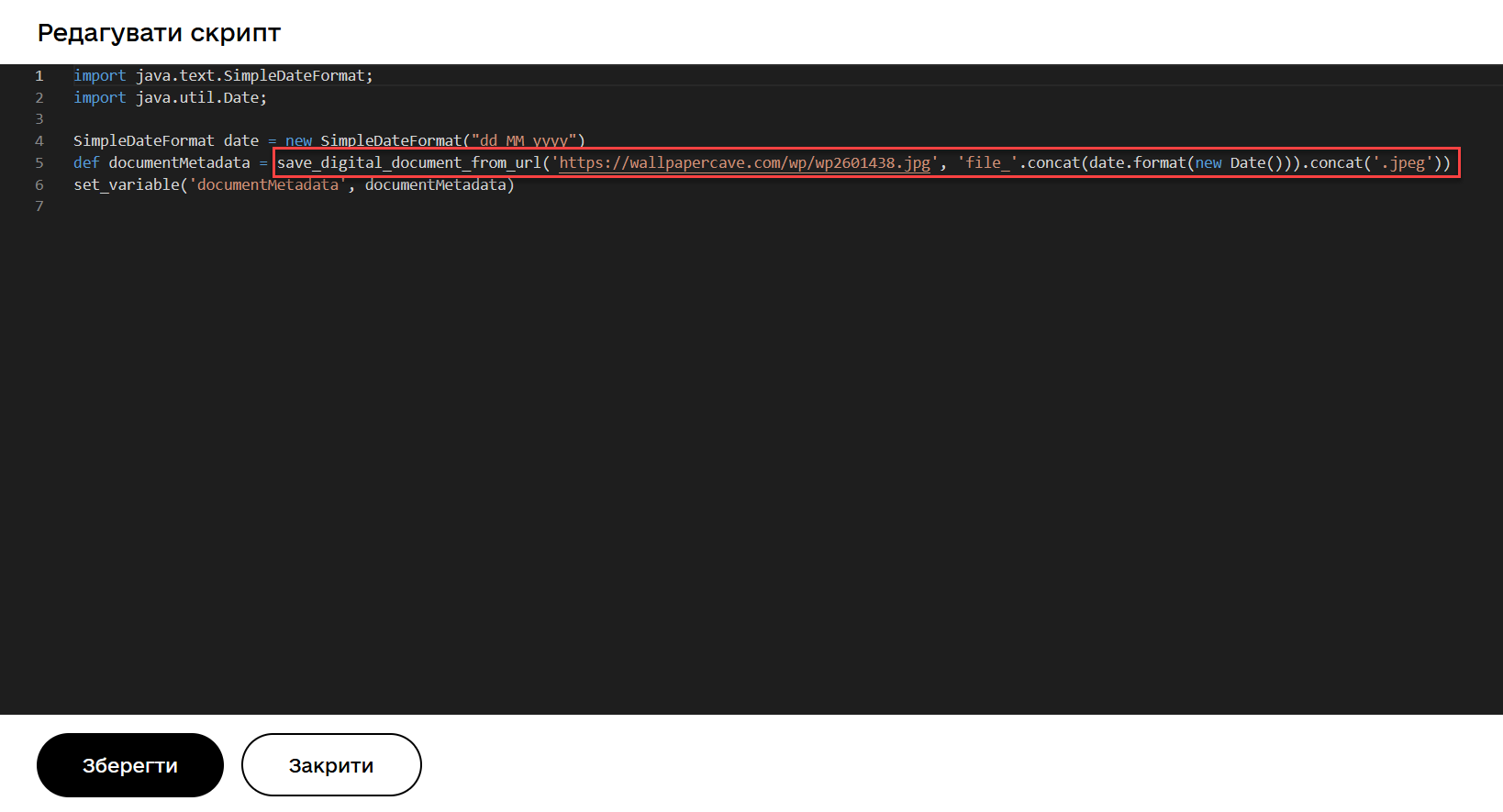
Після обробки отриманих даних на стороні Сервісу цифрових документів, до бізнес-процесу повертаються метадані документа, збереженого у тимчасовому сховищі проміжних даних —
idтаchecksum.Після того, як цифровий документ збережено до тимчасового сховища, розробник має визначити логіку подальшого збереження документа до постійного сховища CEPH у рамках цього ж процесу, адже після завершення БП файл буде видалено із тимчасового сховища.
Результат виконання скрипту зберігаємо до змінної
documentMetadata, яку надалі використовуємо в іншому скрипті для формування об’єкта, що зберігатиме метадані отриманого документа до постійного сховища CEPH.
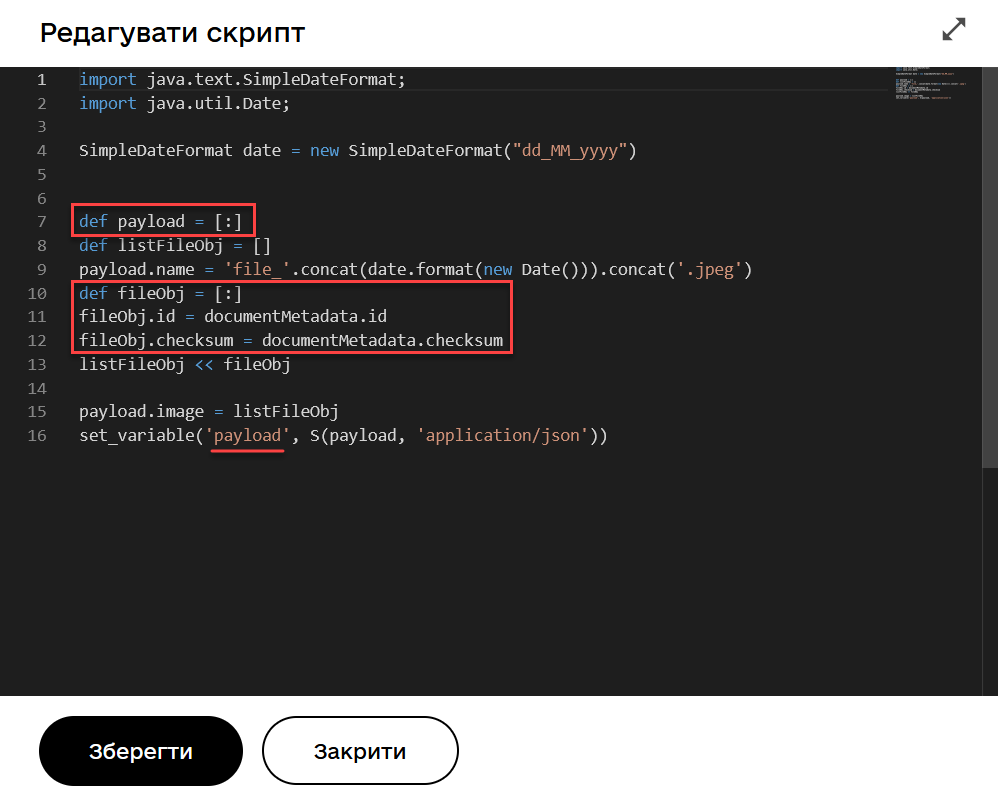
-
3.2.2. Користувацька задача для виводу файлу з БД на UI-форму
Після збереження об’єкта із метаданими цифрового документа до основної БД, знаходимо запис за його ID та передаємо об’єкт як змінну на UI-форму Кабінету користувача.
-
Створіть користувацьку задачу (User Task).
-
Введіть назву задачі. Наприклад,
Переглянути файл з БД на формі. -
Застосуйте шаблон делегата зі списку доступних — User form.
-
У полі
Form keyвведіть службову назву форми, до якої необхідно передати дані. Наприклад,file-saved-from-ext-system-view. -
У полі
Assigneeвкажіть токен ініціатора процесу —${initiator}. -
У полі
Form data pre-populationвкажіть дані об’єкта із цифровим документом (у нашому прикладі — це зображення), який виведеться на форму. Наприклад,${response.value.responseBody}.
3.3. Моделювання UI-форм
Отриманий цифровий документ за зовнішнім посиланням можна відобразити на UI-формі бізнес-процесу та завантажити на локальну машину для подальшого використання.
|
Скористайтеся готовою формою для безпосереднього ознайомлення із деталями: Скопіюйте вміст .json-файлу та вставте на вкладці Код у розділі UI-форми Кабінету адміністратора регламентів. |
-
Створіть UI-форму для бізнес-процесу.
-
У Конструкторі налаштуйте компонент
Text Fieldдля виводу назви файлу. -
Далі налаштуйте компонент
Fileдля отримання даних (цифрового документа) зі сховища CEPH.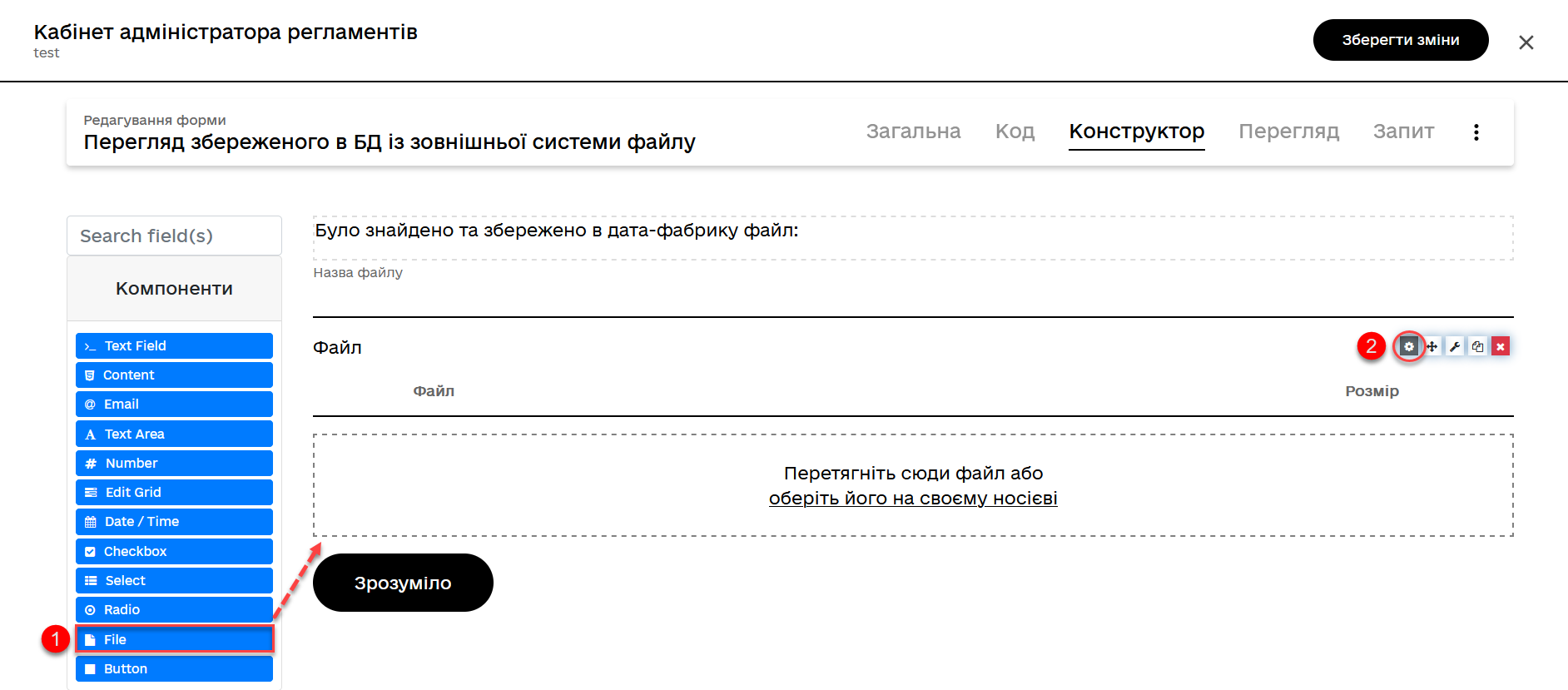
Перейдіть на вкладку
APIта у поліProperty Nameвкажіть ключ для пошуку запису в об’єктному сховищі. Наприклад,image.Параметр не є жорстко закодованим. Ви можете використовувати будь-які ключі, передбачені логікою вашого бізнес-процесу.
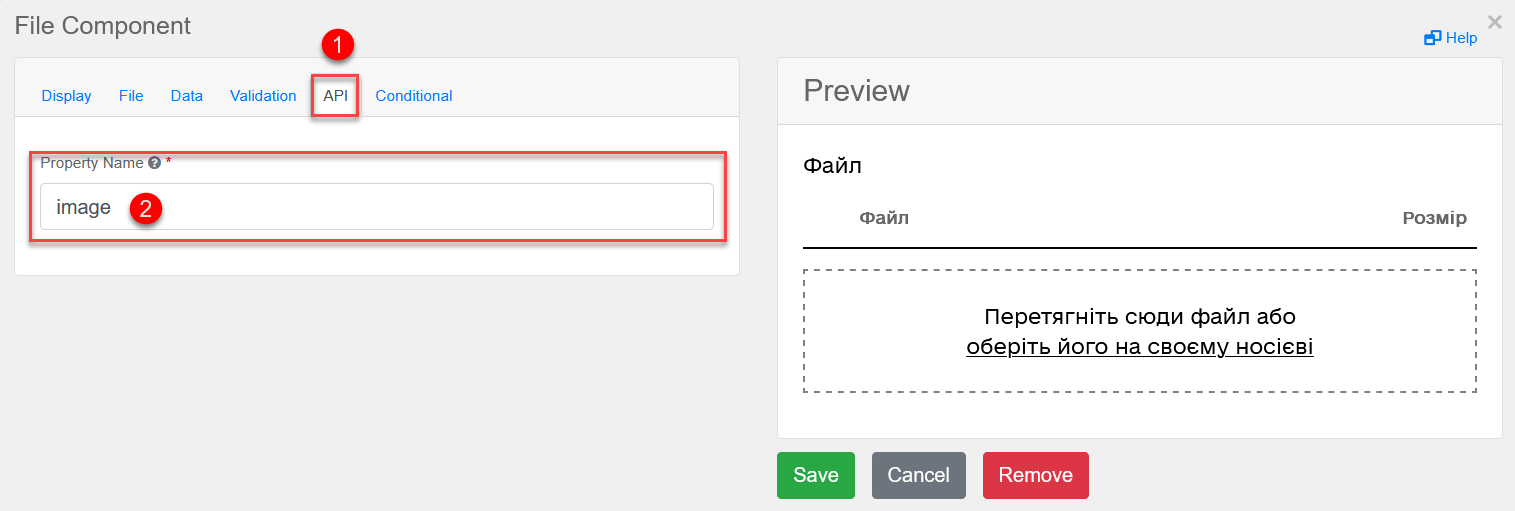
Результат, що повертається на UI-форму, може виглядати так:
Приклад 2. Цифровий документ, отриманий із CEPH по ключуimage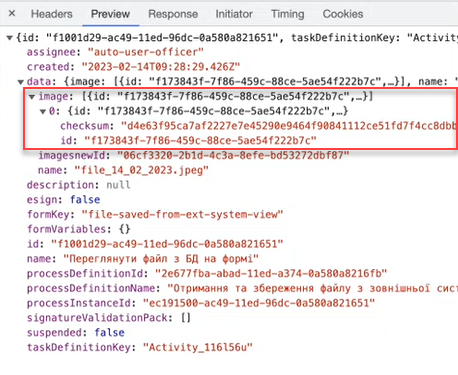
3.4. Використання у Кабінеті посадової особи
Розглянемо приклад, як виглядатиме користувацька UI-форма із виведеним цифровим документом, отриманим з об’єктного сховища.
-
Увійдіть до Кабінету посадової особи.
-
Запустіть змодельований бізнес-процес.
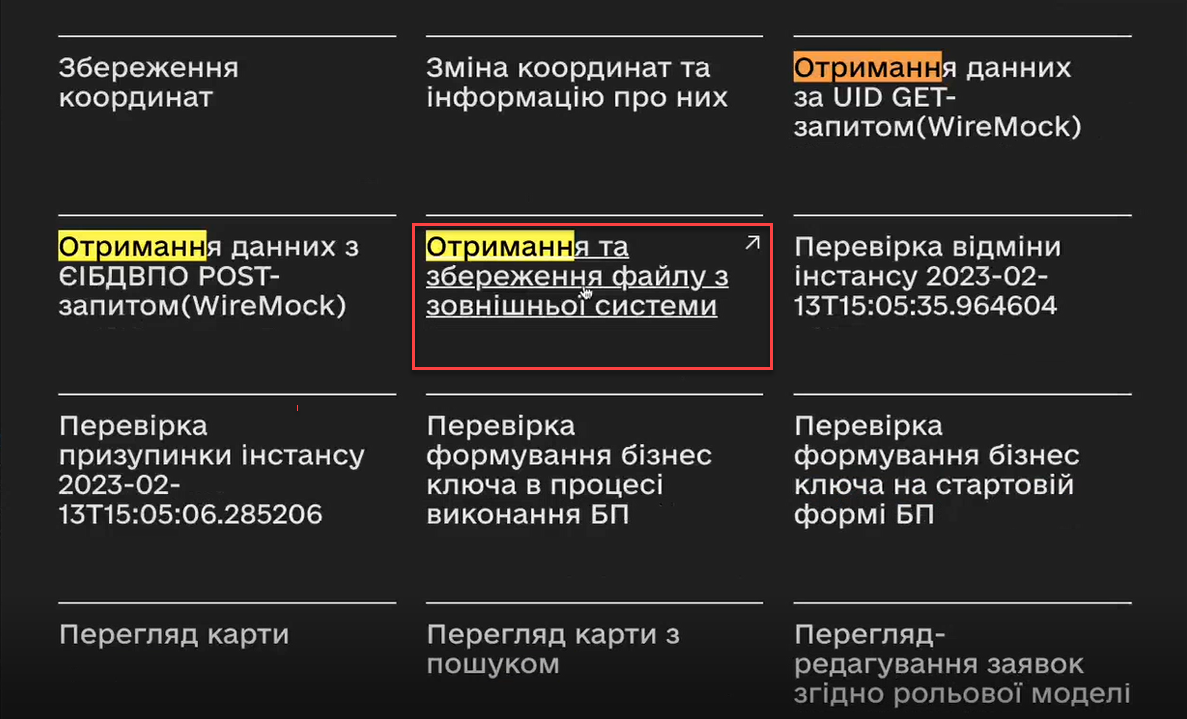
-
Завантажте отриманий файл на локальну машину для подальшого використання.